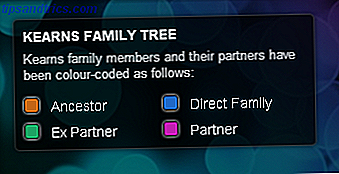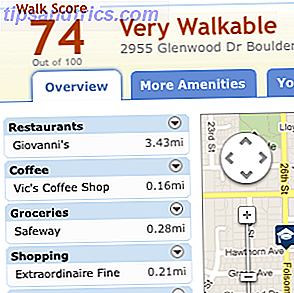Η αποβάθρα είναι στο OS X τι το μενού Έναρξη Πώς να φτιάξετε ένα μενού Έναρξης του μενού Έναρξης στα Windows 8.1 Πώς να δημιουργήσετε μια αντικατάσταση του μενού έναρξης εργασίας στα Windows 8.1 Έχετε κουραστεί από τη διεπαφή Modern; Τα Windows 8.1 σας επιτρέπουν να εκκινήσετε στην επιφάνεια εργασίας. Εάν μόνο το αποκατεστημένο κουμπί Έναρξη θα ξεκινήσει ένα κατάλληλο μενού Έναρξη! Λοιπόν, αυτό μπορεί. Διαβάστε περισσότερα για τα Windows (αν και αυτή η σύγκριση λειτούργησε πολύ καλύτερα πριν από τέσσερα χρόνια το 2015!) Δεν υπάρχει τρόπος να αποκτήσετε το δικό σας Windows 8.1 Menu Menu Now 2015! δεν θα πάρει τελικά το μενού Start Menu, αλλά γιατί να περιμένετε από τη Microsoft; Είναι ο κύριος τρόπος που πολλοί χρήστες αλληλεπιδρούν με το Mac OS X, αλλά πολλοί άνθρωποι εξακολουθούν να μην γνωρίζουν κάποια από τα πιο βασικά και χρήσιμα πράγματα που μπορεί να έχει η αποβάθρα.
Αυτός είναι ο λόγος για τον οποίο αποφασίσαμε να συντάξουμε όλα όσα πρέπει να γνωρίζετε για την βάση σύνδεσης Mac OS X σε μια συλλογή πολλαπλών εργασιών. Κάντε περισσότερα, καλύτερα: Βελτιώστε το Multitasking στο Mac OS X Κάντε περισσότερα, καλύτερα: Βελτιώστε το Multitasking στο Mac OS X Το Multitasking είναι όχι πάντα μια επιλογή. Όταν πρέπει να γράψετε μια αναφορά, χρειάζεστε πρόσβαση στον επεξεργαστή κειμένου, αλλά και στο υλικό αναφοράς. Ενώ εργάζομαι, καταλήγω συχνά να δουλεύω με ... Διαβάστε περισσότερα.
Πιθανότατα θα ξέρετε πώς να κάνετε πολλά από αυτά τα πράγματα, αλλά ίσως να εκπλαγείτε και με αυτά που χάσατε για όλα αυτά τα χρόνια.
Μια αποβάθρα δύο ημίσεων
Υπάρχουν δύο τμήματα στην βάση σύνδεσης Mac OS X - στην αριστερή πλευρά (ή στην κορυφή εάν η αποβάθρα σας βρίσκεται σε κάθε πλευρά της οθόνης σας), η οποία ασχολείται με εφαρμογές και στοιχεία συστήματος και τη δεξιά πλευρά (ή κάτω μέρος) είναι όπου θα βρείτε τα σκουπίδια, τα αρχεία, τους φακέλους και τα ελαχιστοποιημένα παράθυρα.
![]()
Αυτό μπορεί να φανεί προφανές, λιγότερο εάν αναρωτιέστε πού πήγε αυτό το ελαχιστοποιημένο παράθυρο. Σημειώστε ότι τα παράθυρα που αποκρύπτετε (περισσότερα σε αυτό αργότερα) δεν θα εμφανίζονται δίπλα στους φακέλους σας, καθώς δεν είναι τεχνικώς ελαχιστοποιημένα.
Προσθήκη ή κατάργηση στοιχείων σύνδεσης
Υπάρχουν μερικοί τρόποι για να προσθέσετε μια εφαρμογή στη βάση σύνδεσης Mac. Πρώτα μπορείτε να ανοίξετε ένα νέο παράθυρο Finder, να επιλέξετε Εφαρμογές στην πλαϊνή γραμμή και στη συνέχεια να βρείτε την εφαρμογή που θέλετε να προσθέσετε. Κάντε κλικ και σύρετε την εφαρμογή στην αποβάθρα - τα άλλα σας εικονίδια θα πρέπει να μετακινούνται και να δημιουργούν χώρο για αυτό - στη συνέχεια, απελευθερώστε τα για να τα καρφώσετε εκεί μόνιμα.

Εάν η εφαρμογή που θέλετε να καρφώσετε είναι ήδη ανοιχτή, υπάρχει ένας πιο εύκολος τρόπος. Απλά κάντε κλικ με δύο δάχτυλα (ή κάντε δεξί κλικ, ή κάντε κλικ στο κουμπί ελέγχου) στην εφαρμογή και επιλέξτε Επιλογές> Διατήρηση σε αποβάθρα .
Τα αρχεία και οι φάκελοι μπορούν επίσης να προσκολληθούν στην αποβάθρα σας, αλλά ζουν στη δεξιά πλευρά (ή στο κάτω μέρος) κοντά στο Κάδο απορριμμάτων. Μπορείτε να κάνετε κλικ και να σύρετε ένα φάκελο στο Finder ή να κάνετε κλικ και να σύρετε το εικονίδιο του παραθύρου του Finder για να τραβήξετε τον τρέχοντα ανοικτό κατάλογο και να το τοποθετήσετε στην αποβάθρα σας.
Κατάργηση και αναδιάταξη στοιχείων
Η Apple απαιτεί μόνο να παραμείνουν δύο είδη στη βάση σας - Φινίρισμα και Κάδος απορριμμάτων. Για να καταργήσετε στοιχεία από την αποβάθρα σας, κάντε κλικ και σύρετε το εικονίδιο μακριά από την αποβάθρα μέχρι να εμφανιστεί το μήνυμα "Κατάργηση". Οι εφαρμογές μπορούν επίσης να καταργηθούν αν καταργήσουν την επιλογή Επιλογές> Διατήρηση στην αποβάθρα .

Σημείωση: Οι τρέχουσες ανοιχτές εφαρμογές θα εμφανίζονται πάντα στην αποβάθρα, είτε έχετε προσθέσει είτε όχι. Αν έχετε καταργήσει μια εφαρμογή από την αποβάθρα σας και εξακολουθεί να εμφανίζεται, ίσως εξακολουθεί να εκτελείται.
Μπορείτε να αναδιατάξετε οποιοδήποτε από τα εικονίδια σας (εκτός από το Finder και το Trash) απλά κάνοντας κλικ και σύροντας. Τα άλλα σας εικονίδια θα κάνουν χώρο.
Λειτουργίες & Λήψεις εφαρμογών
Όταν κάνετε κλικ στο μικρό κόκκινο "x" στην επάνω αριστερή γωνία ενός παραθύρου, συνήθως δεν κλείνετε την εφαρμογή, αλλά μόνο το παράθυρο που είναι ανοιχτό. Αυτό μπορεί να προκαλέσει σύγχυση, αλλά αν κοιτάξετε την αποβάθρα σας, θα δείτε μικρές κουκίδες δίπλα στις τρέχουσες εφαρμογές για να δηλώσετε ποια είναι ακόμα ενεργά.

Για να εγκαταλείψετε γρήγορα μια εφαρμογή, κάντε κλικ με δύο δάκτυλα (έλεγχος + κλικ) στο εικονίδιο και επιλέξτε Έξοδος - θα δείτε την κουκίδα να εξαφανίζεται. Αν η εφαρμογή είναι ιδιαίτερα προβληματική, κάντε κλικ με τα δύο δάχτυλα και, στη συνέχεια, κρατήστε πατημένο το πλήκτρο Option και θα εμφανιστεί το Force Quit .
Απόκρυψη & ελαχιστοποίηση των Windows
Κάνοντας κλικ στο κίτρινο "-" στην επάνω αριστερή γωνία των παραθύρων θα ελαχιστοποιηθεί το τρέχον παράθυρο και αυτό θα το κάνει να εμφανίζεται στο δεξιό τμήμα της αποβάθρας κοντά στον Κάδο απορριμμάτων. Κάντε κλικ στο κουμπί ξανά και θα δείτε το γνωστό animation Mac OS X "genie" καθώς μεγιστοποιείται ξανά. Απλός.

Μπορείτε επίσης να αποκρύψετε τα παράθυρα χρησιμοποιώντας είτε κλικ με δύο δάχτυλα (έλεγχος + κλικ) και κάνοντας κλικ στην επιλογή Απόκρυψη ( Hide) είτε χρησιμοποιώντας την πολύ πιο εύχρηστη συντόμευση πληκτρολογίου της εντολής + h . Όταν κρύβετε ένα παράθυρο, δεν θα εμφανίζεται οπουδήποτε στην αποβάθρα σας - θα πρέπει να κάνετε κλικ στο αντίστοιχο στοιχείο εφαρμογής για να το αποκαλύψετε ξανά.
Εκχώρηση εφαρμογών στους επιτραπέζιους υπολογιστές
Ένα ιδιαίτερα εύχρηστο χαρακτηριστικό είναι η δυνατότητα να πει ορισμένες εφαρμογές να ανοίγουν μόνο σε συγκεκριμένους επιτραπέζιους υπολογιστές. Μπορείτε να προσθέσετε πολλούς επιτραπέζιους υπολογιστές στο OS X απλώς με πρόσβαση στο Mission Control, είτε πατώντας προς τα πάνω με τρία δάχτυλα είτε πατώντας το πλήκτρο F3 στα πιο σύγχρονα Mac. Τοποθετήστε το δείκτη του ποντικιού στην επάνω δεξιά γωνία και κάντε κλικ στο σύμβολο "+" που εμφανίζεται για να προσθέσετε μια επιφάνεια εργασίας. Μπορείτε να σπρώξετε ανάμεσα σε αυτά χρησιμοποιώντας οριζόντιες χειρονομίες με τρία δάχτυλα ή χρησιμοποιώντας τα πλήκτρα βέλους ελέγχου + .

Για να αντιστοιχίσετε μια εφαρμογή σε μια συγκεκριμένη επιφάνεια εργασίας, ανοίξτε την πρώτα και τοποθετήστε την στην επιφάνεια εργασίας που θέλετε να χρησιμοποιήσετε. Επόμενο κλικ με δύο δάκτυλα (έλεγχος + κλικ) το εικονίδιο της στην αποβάθρα και επιλέξτε Επιλογές> Αντιστοιχία σε: Αυτή η επιφάνεια εργασίας . Τώρα, όταν ανοίγετε την εφαρμογή, θα προεπιλεγεί στην επιφάνεια εργασίας που έχετε επιλέξει. Αναίρεση αυτής της επιλογής επιλέγοντας Επιλογές> Εκχώρηση σε: Καμία .
Σύρετε για να ανοίξετε και να μετακινήσετε αρχεία
Το Mac OS X είναι ένα πολύ φιλικό προς το περιβάλλον λειτουργικό σύστημα και ένα από τα καλύτερα χαρακτηριστικά του σάς επιτρέπει να ανοίξετε ένα αρχείο πατώντας το σε ένα εικονίδιο εφαρμογής. Υπάρχουν πολλές χρήσεις για αυτό - από την απομάκρυνση μερικών JPEGs στο Photoshop για τη μεταφόρτωση αρχείων PDF σε Evernote και ακόμη και την προσθήκη MP3s ή εικόνων στο iTunes και το iPhoto.

Υπάρχουν πολλές χρήσεις για αυτό, όπως σύρετε μια διεύθυνση URL από το Safari στο Evernote για να κόψετε την ιστοσελίδα στόχου ή ανοίγοντας ορισμένα αρχεία στο VLC 6 Περισσότερες δυνατότητες του VLC Media Player Πρέπει να δοκιμάσετε 6 περισσότερες δυνατότητες VLC Media Player πρέπει να δοκιμάσετε Το VLC είναι ένα media player πιο ισχυρό από ό, τι συνειδητοποιείτε. Χρησιμοποιείτε το πλήρες δυναμικό του; Ακολουθούν ορισμένοι δείκτες. Διαβάστε περισσότερα χωρίς να αλλάξετε την προεπιλεγμένη εφαρμογή σας για όλα τα αρχεία ταινιών. Μπορείτε επίσης να σύρετε αρχεία απευθείας σε καρφιτσωμένους φακέλους.
Εμφάνιση φακέλων ως στοίβες
Ένα άλλο εύχρηστο χαρακτηριστικό είναι η δυνατότητα επέκτασης φακέλων, οπότε δεν χρειάζεται να τις ανοίγετε συνέχεια στο Finder. Για να το κάνετε αυτό, κάντε κλικ με δύο δάχτυλα (έλεγχος + κλικ) σε ένα φάκελο και επιλέξτε Εμφάνιση ως: Στοίβα . Τώρα, κάντε κλικ στον φάκελο και το περιεχόμενό του θα επεκταθεί από την βάση, επιτρέποντάς σας να έχετε πρόσβαση σε αρχεία ή να σύρετε αντικείμενα στον ελεύθερο χρόνο σας.

Οι περισσότεροι φάκελοι θα προεπιλεγούν σε ένα πλέγμα, το οποίο παρέχει μια προεπισκόπηση των εικόνων, αλλά δεν είναι ιδανικό για την πλοήγηση πολλών φακέλων. Μπορείτε να αλλάξετε το στοιχείο Προβολή περιεχομένου ως εξής: Λίστα ή ανεμιστήρας (απεικονίζεται παραπάνω) κάτω από το μενού με τα δύο δάκτυλα. Μπορείτε επίσης να χρησιμοποιήσετε το χαρακτηριστικό Ταξινόμηση κατά την τροποποίηση της σειράς εμφάνισης των αντικειμένων σας.
Η σύνδεση των λήψεων ως στοίβα είναι ένα από τα καλύτερα πράγματα που μπορείτε να κάνετε για τη δουλειά σας και το ίδιο θα μπορούσε να πει και για την επιφάνεια εργασίας (εάν τη χρησιμοποιείτε), το Dropbox, το Google Drive και παρόμοιο αποθηκευτικό χώρο σε cloud.
Μετακίνηση, Αυτόματη απόκρυψη και άλλες ρυθμίσεις
Μπορείτε να μετακινήσετε την αποβάθρα σας στα αριστερά ή στα δεξιά της οθόνης, εκτός από την άφιξή της στο κάτω μέρος. Προσωπικά, βρίσκω μια αποβάθρα τοποθετημένη στο πλάι της οθόνης μου καταλαμβάνει λιγότερο χρήσιμο χώρο και μειώνει τις αποσπάσεις της προσοχής κατά την εργασία στο Mac μου δεν μπορεί να κάνει τίποτα γίνει; Αποκλεισμός αποσυνδέσεων με εστίαση για Mac δεν μπορεί να πάρει τίποτα γίνει; Αποκλεισμός αποσταθεροποίησης με εστίαση Για Mac Δώστε στον εαυτό σας την εργασία αντί για την περιήγηση. Το Focus είναι μια εφαρμογή για Mac που εμποδίζει τους προβληματικούς ιστότοπους που σας δείχνουν μια προσφορά εμπνεύσεων όταν προσπαθείτε να επισκεφτείτε έναν ιστότοπο που δεν θα έπρεπε. Διαβάστε περισσότερα . Μπορείτε επίσης να ενεργοποιήσετε την μεγέθυνση, η οποία υπογραμμίζει οτιδήποτε βρίσκεται κάτω από τον κέρσορα σας, διευρύνοντας το.

Αυτές οι ρυθμίσεις θα βρείτε στις Προτιμήσεις συστήματος> Σύνδεση μεταξύ άλλων - όπως η δυνατότητα αλλαγής του μεγέθους αποβάθρας, εναλλαγή μεταξύ κινούμενων σχεδίων και αυτόματη απόκρυψη της αποβάθρας όταν δεν χρησιμοποιείται, απαιτώντας να τοποθετήσετε το ποντίκι σας στην άμεση περιοχή για πρόσβαση σε αυτήν.
Αγαπήστε το ή το μίσος, η αποβάθρα μπορεί να κάνει πολλά για την παραγωγικότητά σας. Μας χάθηκαν τυχόν άγριες συμβουλές και κόλπα; Πείτε μας στα σχόλια.